首先需要明確的是,WiFi 密碼是可以查看的。
人們想要查看和尋找 WiFi 密碼,大多數是因為他們想要與來家裡拜訪,且想要使用你家 WiFi 的朋友分享密碼。但如果您沒有把密碼寫在容易找到的位置,一旦密碼忘記,就會發現很難在手機上看到 WiFi 網路的密碼。
有一些方法為想要在 iPhone 上顯示 WiFi 密碼的用戶提供了捷徑。

小貼士:如果您遇到了 WiFi 密碼無法分享的問題,您可以直接查看最後一部分來快速修復 iPhone 無法分享 WiFi 密碼的問題!
我可以在 iPhone 上查看WiFi 密碼密碼嗎?
不論您信不信,您無法直接在您的 iPhone 上查看 WiFi 網路密碼,除非您的 iPhone 已越獄,並且您需要使用可以查看WiFi密碼的 App。
您可能會期待可以直接在您的 iPhone 上查看 WiFi 密碼,但 Apple 不允許這麼做。在 iOS 裝置上,沒有可以查詢 WiFi 密碼的功能,除非您已經將密碼儲存於鑰匙圈了。
但是通過本文,我們將幫助您查看 iPhone 上的 WiFi 密碼。
iPhone/iPad WiFi 密碼查詢方法
像 iPhone 這樣的智慧手機會自動記住這些密碼,但是,對於大多數的用戶來說,查看這些網站上以前儲存的密碼可能會很困難。下面,我們將詳細的給您講解兩個iphone 顯示 WiFi 密碼的方法 。
1登入路由器設定
登入路由器設定的邏輯是找到 WiFi 路由器的 IP 位址,前往它的設定,然後取得路由器的密碼。依照下列步驟來尋找路由器的IP位址:
步驟1在iPhone 上打開「設定」>「Wi-Fi」,在您連接的WiFi網路上點擊「i」的標籤。
步驟2查看路由器,瀏覽並記下 IP 位址。
步驟3在 Safari 的新標籤頁中,輸入 IP 位址並按一下確認。
步驟4它將會自動引導您到路由器的登入畫面。
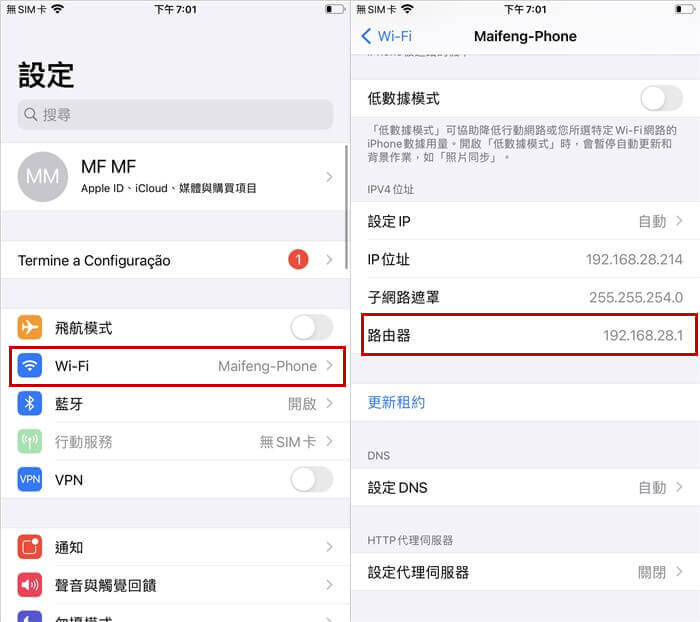
大多數路由器的預設用戶名稱和密碼都是「admin」。但是,如果這不適用的話,可以試著搜尋「XXXXXX路由器型號的預設密碼」,將XXXXXX取代為您實際的路由器型號。這需要提供您該路由器可用的真正登錄資料,然後進入「無線網路設定」,並根據路由器類型來尋找 WiFi 密碼。
貼士
值得注意的一點是,萬一網路管理員變更了路由器的設定和密碼,這個方法就無法查看 iPhone 的 WiFi 密碼了。2使用 iCloud 鑰匙圈(需要 Mac 電腦)
想要查看 WiFi 密碼,另一種更好的方法是使用 iCloud 鑰匙圈同步,它基本上會同步所有儲存到 iCloud 的資料,包括登入資料和 WiFi 密碼,橫跨所有連結的 Apple 裝置。之後,您可以透過鑰匙圈應用程式來查看想知道的 WiFi 密碼。
但應該注意的是,這個方法不適用於非 Mac 的電腦上。若要執行這個方法,請依照下列步驟:
步驟1在您的 iPhone 主畫面上,前往「設定」>「iCloud」>「鑰匙圈」。啟用鑰匙圈。
步驟2返回「設定」並開啟「個人熱點」。
步驟3啟動您的 Mac。
步驟4使用 WiFi 功能讓 Mac 連到您的 iPhone 的「個人熱點」。
步驟5連線成功後,在您的Mac上,搜尋「鑰匙圈存取」,使用(Cmd + Space)來啟用 Spotlight 搜尋。
步驟6找到並開啟您想使用的 WiFi 網路。。
步驟7搜尋並點擊「顯示密碼」的選項來查看密碼。請注意,萬一您的 Mac 帳戶有密碼限制,您會被要求輸入密碼後,才能查看 WiFi 密碼。
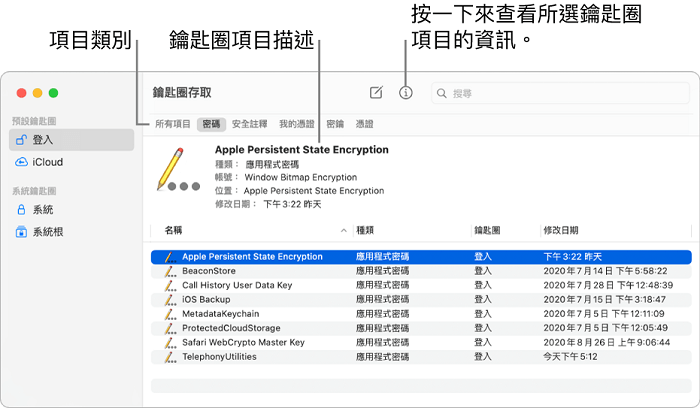
四大 wifi 密碼查看器(需越獄)
以下是四個常用的 iPhone/iPads wifi 密碼查看工具,您需要越獄 iPhone 之後前往 Cydia 應用商店下載。
1WiFi Passwords
前往 Cydia 應用商店並搜尋「WiFi passwords」。WiFi passwords 是免費的應用程式,專門用來找回 WiFi 密碼。在安裝程式之前,可能必須在 Cydia 新增一些資源。前往「Cydia」>「管理(Manage)」>「資源(Sources)」> 「編輯(Edit)」,並將(http://iwazowski.com/repo/)新增為資源。
步驟1點擊螢幕右上角的安裝鍵,繼續安裝 WiFi Passwords 應用程式。
步驟2安裝完成後,按一下「返回 Cydia(Return to Cydia)」的選項。接著回到主畫面。
步驟3啟動 WiFi Passwords 應用程式,以取得所有可用的 WiFi 和密碼。
步驟4連到您想使用的 WiFi 網路。
2iSpeedTouchpad
使用與上述 WiFi Password 相同的方式來下載並安裝應用程式。啟動 iSpeedTouchpad 應用程式並搜尋所有可用的網路。搜尋到想使用的網路時,按一下它以顯現可用的密碼,並使用該密碼連線到網路。
3Speedssid
同樣的,這個應用程式也可以使用上述的步驟從 Cydia 下載和安裝。安裝完成後,此應用程式具有的特殊功能是,它可以入侵遠處或超出範圍的網路。
4Dlssid
如同其名,這個應用程式可以入侵 Dlink 無線網路路由器,且可以透過您提供的 Mac 網路位址來搜尋密碼。這個應用程式售價 5.50 歐元,但在 Cydia 上是免費的。此外,它可以使用與上述應用程式相同的方式來下載和安裝。
iOS 系統的 WiFi 密碼相關提示
關於尋找個人熱點的 WiFi 密碼和分享 WiFi 密碼的問題,下列有3個相關技巧供您參考。
1如何查看個人熱點的 WiFi 密碼
個人熱點是 iOS 的熱點分享功能,您可以與附近其他裝置透過 WiFi 連線,來分享 iPhone 的行動數據。在此情況下,您附近的其他人如果想要透過您的 iPhone 連到網路,只需要您的個人熱點密碼就能連到 WiFi 了。
找到個人熱點的密碼很簡單。只要依照下列步驟即可:
步驟1點擊 iPhone 的「設定」>「個人熱點」。
步驟2查看「WiFi 密碼」。這就是您的個人熱點的密碼。您可以提供密碼給想要透過 WiFi 連線到您的 iPhone 的人。
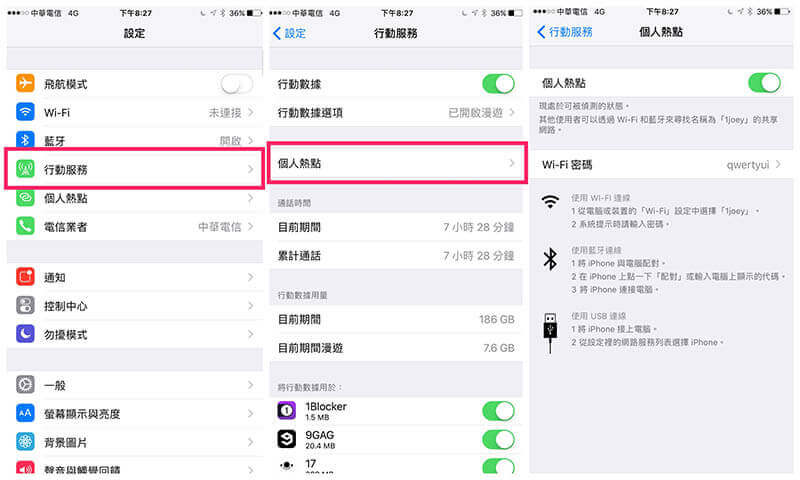
2如何分享 WiFi 密碼
若要使用這個功能,您必須達到幾個條件:
- 雙方的裝置都必須是 iOS 11 或以上版本。
- 您朋友的 Apple ID 必須在您的聯絡人當中。
- 您與您朋友的裝置都必須開啟藍牙。
這個方法也適用於執行 macOS High Sierra 10.13 或以上版本的 Mac 電腦。分享 WiFi 密碼只須要一下幾個步驟而已。
步驟1將您的 iPhone 放在您朋友的 iPhone(或iPad)附近。裝置實體的距離必須很接近,才能使用此功能。
步驟2使用他們的iPhone,您朋友需要試著連到您想要分享密碼的 WiFi 網路。
步驟3分享 WiFi 的視窗會從您的 iPhone 螢幕下方跳出來。按一下「分享密碼」。
步驟4您的 WiFi 密碼會從您的 iPhone 傳送到您朋友的裝置。
步驟5在您的 iPhone 上按一下「完成」即可。
3如何修復 iPhone 無法分享 WiFi 密碼的問題
如果您知道密碼,但不幸的是,您 iPhone 的 WiFi 分享功能無法運作,這是由於 iPhone 軟體故障。您可以在這裡找到最好的修復方法,使用 iOS修復工具 iMyFone Fixppo。
iMyFone Fixppo 的強大之處:
- 可以支援任何 iOS 版本和裝置,包括 iOS 26/18/17/16和 iPhone 16。
- 僅需3個點擊即可修復,無需任何專業技術支援。
- 在標準模式下,它不會更改或刪除裝置上任何已存在的資料。
- 除了解決 iPhone 無法分享 WiFi 密碼,它還可以解決更常見的 iPhone 卡在恢復模式無法退出,iPhone 紅屏,卡在itunes連接畫面等等問題。
- 在標準模式下,它不會更改或刪除裝置上任何已存在的資料。
- 深受用戶喜愛,被 Yahoo 新聞、哇哇 3C Blog、流動日報等知名網站強烈推薦。
快來免費體驗一下快速修復iPhone 無法分享 WiFi 密碼的問題吧!
針對不同的問題,Fixppo 有三種不同的選項,分別為「標準模式」、「高級模式」和「一鍵進入/退出回復模式」。當您使用「標準模式」和「一鍵進入/退出回復模式」時,iPhone 不會遺失或影響任何資料。
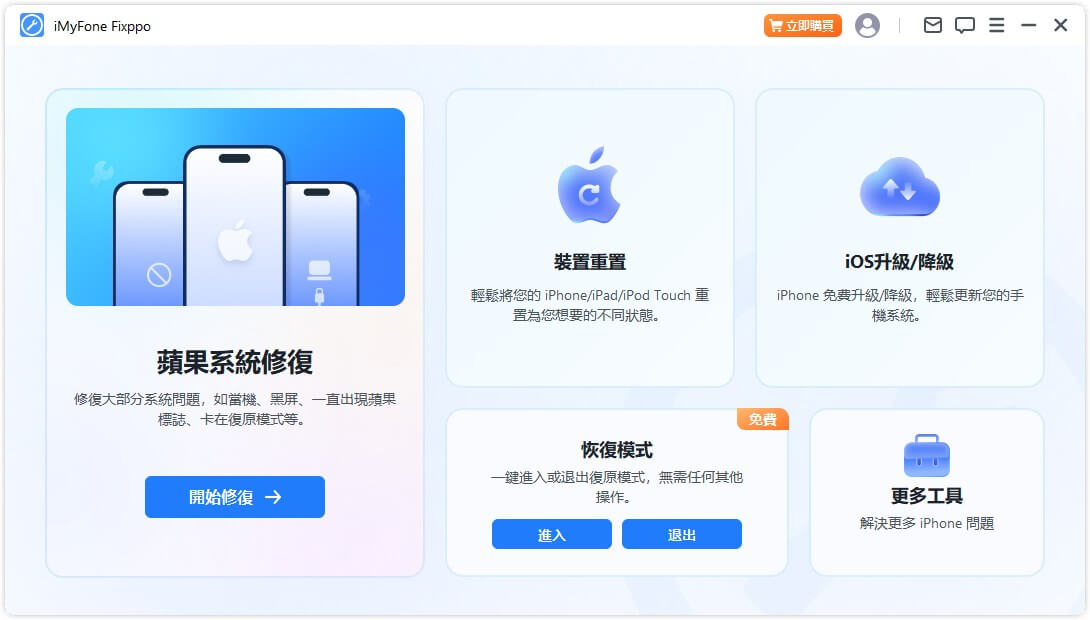
結語
設定 WiFi 密碼是為了保護所有網路使用者免於駭客的惡意攻擊,網路安全的需求至今仍然很重要。要記住所有您使用的 WiFi 密碼會有點麻煩,一旦您忘記,不論 iPhone 是否有越獄,都可以通過本文的方法找回密碼!還有如果不幸遇到 iPhone WiFi 連不上的囧境,iOS 系統修復工具也能幫你統統搞定!






